Para crear una acción maestra en la que se envíe un email al realizar una acción sobre una incidencia:
- Haz clic sobre Administración en el menú superior.
- Haz clic sobre Automatizaciones en el submenú que se ha desplegado.
- Haz clic sobre Acciones maestras.
Una vez en el listado de acciones, haz clic en +Crear acciones maestras.
A continuación se abre un pequeño formulario. Como en todos los formularios de Fixner, los campos obligatorios están señalados con un asterisco (*). Vamos a verlos uno a uno:
- Código (*): Escribe un código para la acción maestra que estás creando.
- Orden (*): Asigna un orden a esta acción maestra.
- Nombre (*): Da un nombre a la acción maestra.
- Descripción: Es recomendable agregar una descripción que diga qué hará exactamente la acción maestra.
- Tipo de acción (*): Selecciona «Enviar email al operar con un documento» en el menú desplegable.
- Relacionado con (*): Selecciona «Incidencia» en el menú desplegable.
- Plantilla de email (*): Selecciona la plantilla de email a enviar.
- Elige destinatarios (*): Selecciona Correo específico-Responsable del documento-Colaboradores del documento-Responsable y colaboradores del documento. En el primer caso, introduce la dirección de email.
- Al realizar la operación/es (*): Selecciona las opciones que desees: Insertar (crear), modificar y/o eliminar.
Haz clic en Guardar y Listar.
La siguiente imagen muestra una acción maestra en la que se enviará automáticamente la Plantilla email prueba al responsable de una incidencia al crearla.
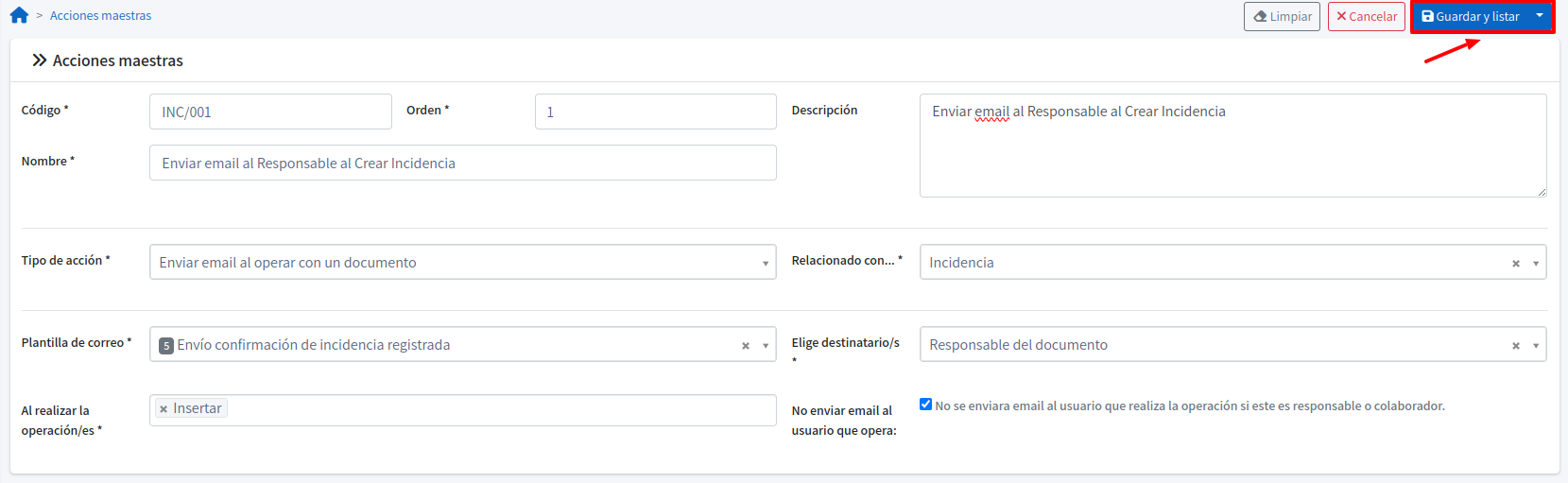
Puedes crear distintas acciones maestras para enviar plantillas de email combinando diferentes opciones.
